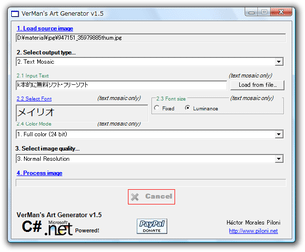画像をアスキーアート / テキストモザイクに変換!「VerMan's Art Converter」。
VerMan's Art Converter
制作者 Hector Morales Piloni
対応 2000/XP/Vista
バージョン 1.5
更新日時 2008-02-06
ファイルサイズ 37.1 KB
VerMan's Art Converter
画像ファイルを、アスキーアート(txt)or テキストモザイク(bmp / jpg)※1 に変換してくれるソフト。
任意のjpg / gif / bmp ファイルを、簡単な操作で “ 文字列や記号のみで構成された文字アート ” に変身させることができます。
出力するアスキーアート / テキストモザイク の品質は、5 種類の中から選ぶことができます。
1
「アスキーアート」、「テキストモザイク」とは、共に「文字列や記号のみで構成された文字絵」のこと。
アスキーアートはプレーンテキストで出力され、テキストモザイクは画像ファイルで出力される。
「VerMan's Art Converter」は、アスキーアートやテキストモザイクを作ることができるソフトです。
任意の画像ファイルを読み込み、出力先の解像度を設定するだけで※2、画像を
-
“ 文字列や記号のみで構成されたイメージ ”
2 テキストモザイクを作成する場合は、構成文字列、カラー を指定することができる。
完成した文字アートは、Web サイトやブログ、各種資料のアクセント などとして、有効に使えるのではないかと思います。
基本的な使い方は以下の通りです。
このソフトを使用するには、「.NET framework 1.1」をインストールしている必要があります。
- 「1. Load source image」をクリックし、アスキーアートやテキストモザイクに変換したいファイルを選択します。
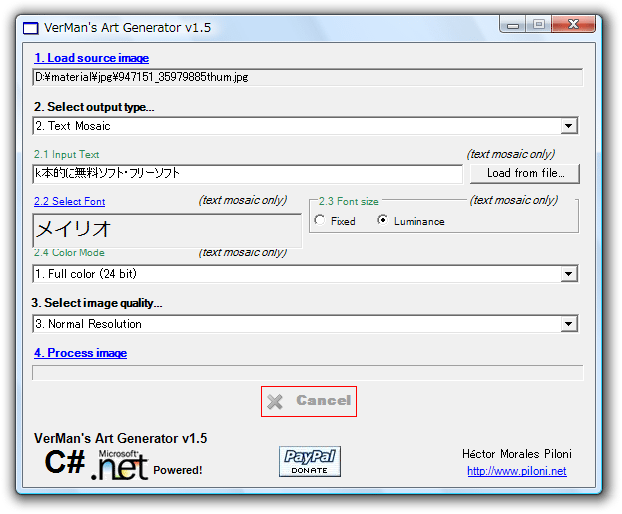
- 「2. Select output type」欄で、
- ASCII Art(アスキーアート)にするのか、
- Text Mosaic(テキストモザイク)にするのか
▼ アスキーアートを作成する場合、 以下の3 / 4 / 5 の操作は必要ありません。 - 「2.1 Input Text」欄に、テキストモザイクの構成要素とする文字列を入力します。
(日本語も可)
構成要素とする文字列をあらかじめテキストファイル(.txt)に書いておいて、それを「Load from file」ボタンから読み込んでもOK です※3。
3 文字列に2 バイト文字が含まれる場合は、ファイルをUnicode で保存しておかないと文字列が化けるので注意。 - 「2.2 Select Font」欄で、表示する文字列のフォント・文字セット 等を指定します※4。
4 隣の「2.3 Font size」欄で、「(「2.2 Select Font」で設定した)文字サイズを、どのように表現するか」を指定することも可能。
「Fixed」は「決められたサイズを守って表示」、「Luminance」は「輝度に応じて変化」。 - 「2.4 Color Mode」欄で、画像を
- Full color (24 bit) - カラー
- Grayscale - モノクロ
- 「3. Select image quality」欄で、出力する画像の解像度を設定します。
解像度は、- Ultra High Resolution
- High Resolution
- Normal Resolution
- Low Resolution
- Ultra Low Resolution
高いの中から選ぶことができます※5。
↑
普通
↓
低い
5 解像度が高いほど、文字列の密度は濃くなる(画像サイズも大きくなる)。 - 最後に、「4. Process image」ボタンをクリックします。
画像の変換が行なわれ、自動的に「名前を付けて保存」ダイアログが立ち上がります。
あとは、完成したファイルの出力先を指定すればOK です。
もし大分暗くなっているようであれば、「JTrim」 などのレタッチソフトを使い、明るさを調整してもよいかと思います※6。
6 「JTrim」を使う場合、メニューバーの「カラー」→「ヒストグラム」→「ノーマライズ」を選択すればOK。
| このページのTOPへ |
X(Twitter)
@gigafreenet からのツイート
おすすめフリーソフト
スポンサードリンク